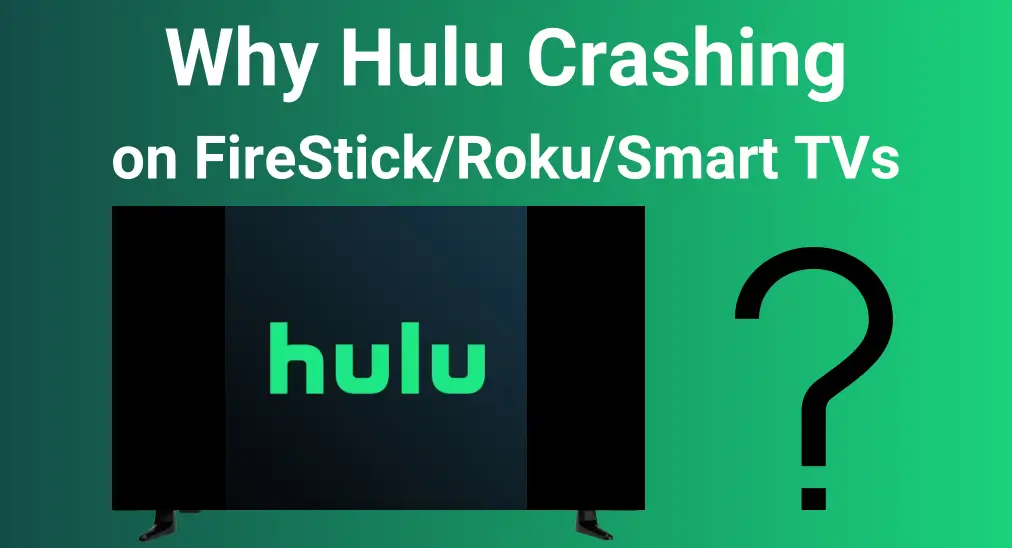
Hulu is a popular streaming TV service that offers profuse streaming content, from hit TV shows to local news and more. However, "Hulu がクラッシュし続ける" is one of the most discussed topics among the viewers as well as the streaming market players. Fortunately, this piece will discuss why Hulu buffering and possible solutions.
目次
Huluがクラッシュする理由
Hulu keeps buffering on your smart television may be caused by some common reasons, including issues with the network, cache, an outdated application, an old operating system, or Hulu Server Problems. Luckily, all these problems can be quickly resolved with the corresponding methods. Now let's dive in!
Huluアプリがクラッシュし続ける問題のトップ12の解決策
HuluがFire Stick、Roku、サムスン、または他のテレビでクラッシュし続ける場合でも、問題を解決しスムーズなストリーミングを復元するために取ることができるいくつかのトラブルシューティングステップがあります。
ヒント: 復元プロセス中に、あなたの リモコンアプリが動作しません, you're allowed to attempt a 無料のユニバーサルリモコンアプリ BoostVisionからです。セットアップ手順は簡単で、アプリがスマートテレビと同じ無線ネットワークに接続していることを確認するだけです。

万能リモコンアプリをダウンロードします
解決策1. インターネット接続を確認
Before exploring more advanced solutions, let's begin with the basics. Slow download speeds or an unstable wireless connection are often the primary reasons Hulu keeps crashing on smart TVs.
Huluのストリーミング体験を向上させるには、モデムとルーターをデバイスの近くに移動してみてください。それから、電源ケーブルを抜いて数秒待ち、再び差し込んでWiFi信号をリフレッシュしてください。また、イーサネットケーブルを使用してネットワーク信号を強化することもできます。

スムーズで中断のない視聴体験のために、インターネット接続が次の最低持続ダウンロード速度を満たしていることを確認してください:
- 3 Mbps for Hulu's streaming library
- ライブテレビストリーミングには8 Mbps
- 4Kコンテンツには16 Mbps
Fix 2. Check Hulu's Server Status
テレビでHuluがクラッシュし続ける場合、技術的な問題が発生している可能性があります。多くのウェブサイトが、さまざまなオンラインサービスのサーバーステータスを追跡できます。 Downdectector.com または lsitdownrightnow.com Huluが現在停止しているか、技術的な問題があるかどうかを確認します。 ただ入力してください。 ハル 検索バーで、報告されているトラブルがあるか確認してください。
解決策3. Huluアプリを完全に閉じる
Certain glitches are one of the potential scourges for Hulu keeps crashing on Fire TV, and you can easily fix it by force closing the app on your television. Here's the detailed step to Fire TV または FireStick でアプリを強制停止する:
ステップ1. に移動する 設定 > アプリケーション > インストールされたアプリケーションの管理.
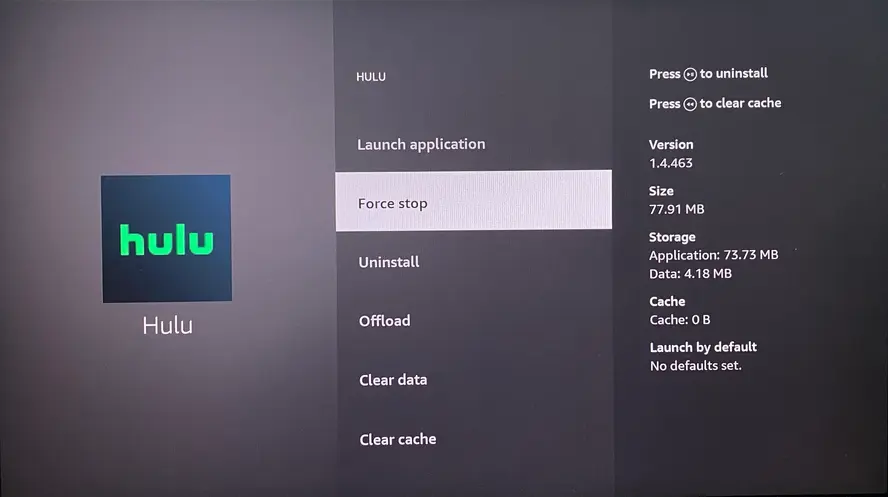
ステップ2. 選択 ハル 選びます 強制停止 オプションを選択する。
他のデバイスでは、Huluアプリが完全に終了していることを確認してから、再起動してください。
解決策4. テレビの電源をサイクルする
また、再起動は、Huluのバッファリングの問題を解決するためのもう1つの迅速かつ効果的な解決策です。このプロセスにより、アプリケーションとデバイスがリフレッシュされます。
ステップ1. デバイスを電源コンセントから抜き、すべての電力が排出されるまで30秒待ちます。
ステップ2. テレビを電源に接続し、電源を入れます。次に、Huluアプリがデバイスで正しく機能しているか確認します。そうでない場合は、問題を効率的に解決するために次のトラブルシューティングステップに進んでください。
解決策5. Huluにサインインしている他のデバイスからログアウトする
HuluはRokuやその他のデバイスでクラッシュし続け、アカウントの問題が発生する可能性があります。すべてのサポートされているプラットフォームでHuluにサインアップできますが、Huluは一度に二つの異なるデバイスでしかストリーミングを許可していません。
追加のデバイスからストリームを試みると、その画面にエラーメッセージが表示されることがあります。2つ以上のデバイスが接続されていると、動画ストリーミングが中断され、クラッシュする可能性があります。Huluを利用するには、他のデバイスからログアウトする必要があります。
If you want to use more than 2 devices, you can always get the "Hulu Unlimited Screen Add-on" for $9.99/month.
解決策6. Huluアプリとシステムを更新する
Updating the Hulu app or your TV's built-in system to the latest version can resolve many issues, including instances where the Hulu app keeps crashing on FireStick.
テレビをつけて、リモコンアプリを押してください。 ホーム ボタンをアクセスするために アプリ (または アプリケーション) > 設定 オプションと有効化 Update または オートアップデート 機能。
解決策7. テレビでHuluのキャッシュをクリアする
Cached data can accumulate on your device over time, and it may cause Hulu to slow down or even crash. Therefore, you're able to remove outdated or corrupted files and free up space, improving the overall functionality of Hulu and other apps.

例えば、あなたはできます FireStick または TV のキャッシュをクリアする 次のように:
ステップ1. 起動します。 設定 メニューを選択します。 アプリケーション > インストール済みアプリケーションの管理> ハル.
ステップ2. 次に選択します Clear キャッシュHuluアプリのキャッシュをクリアするオプション。
解決策8. Huluアプリを再インストールしてください。
Another practical measure to solve Hulu keeps crashing on Samsung TV is to reinstall the app. Uninstalling and then reinstalling Hulu not only clears the app's cache but also ensures you're using the most up-to-date version. This can help resolve performance issues and improve overall stability.
- RokuにHuluを再インストールする
ステップ1. 押してください ホーム ボタンをRokuリモコンで探してください。 削除したいチャンネルをRokuで選択してください。、そしてそれを強調します。

ステップ2. 押してください * ボタン(星アイコン)ボタンをリモコンアプリで押してオプションメニューを開きます。次に、 Remove オプションから選択し、求められたら確認してください。
ステップ3. RokuデバイスでHuluアプリを見つけて再インストールしてください。
- FireStickまたはFire TVにHuluを再インストールする
ステップ1. に移動する 設定 > アプリケーション > インストール済みアプリケーションの管理.
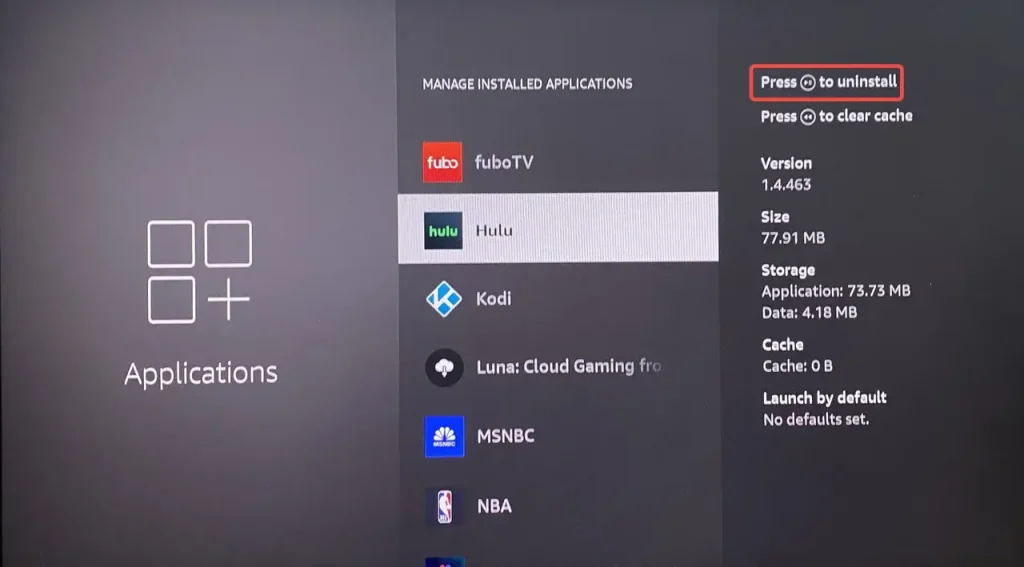
ステップ2. ハイライト ハル 選びます あなたのFireStickでのアンインストールオプション、アプリのインストールを数分待ちます。
- サムスンテレビにHuluを再インストールする

ステップ1. アプリをハイライトし、ボタンを押します。 ダウン ボタンをリモコンアプリで押し、選択します。 Remove (または Delete) オプションを サムスンのTVでアプリを削除する.
ステップ2. SEARCH ハル そして、それをデバイスにインストールして、バッファリングの問題が続くかどうか確認してください。
解決策9. VPNをオフにする
Hulu is restricted to the US and its territories. If you're using a VPN, it may cause geo-restriction issues by making Hulu believe you're accessing the service from outside the US. Additionally, a VPN can slow down your internet connection. To fix this, disable your VPN and try streaming Hulu again.
解決策10. 解像度を変更する
If Hulu not working appears while you're watching a long movie or TV show, it could be due to the stream running at a higher resolution than your TV can handle. In this case, try lowering the resolution to see if that resolves the issue and improves stability.
ステップ1. フールーを開いて、 に行きます。 プロフィール、クリックしてください。 設定 > モバイルデータ使用量 > データを保存.
ステップ2. 退出 設定 そして、他の番組を再生して、Huluアプリが再びクラッシュし続けるかどうかをテストします。
解決策11. テレビを工場出荷時設定にリセットする。
上記の解決策がすべてうまくいかない場合は、 Huluアプリに問題を引き起こしている可能性のある設定や構成を削除することで、初期化が役立つことがあります。ただし、初期化を行うとデバイスが元の設定に戻るため、実行する前に慎重に検討してください。
- Roku TV を初期化する方法
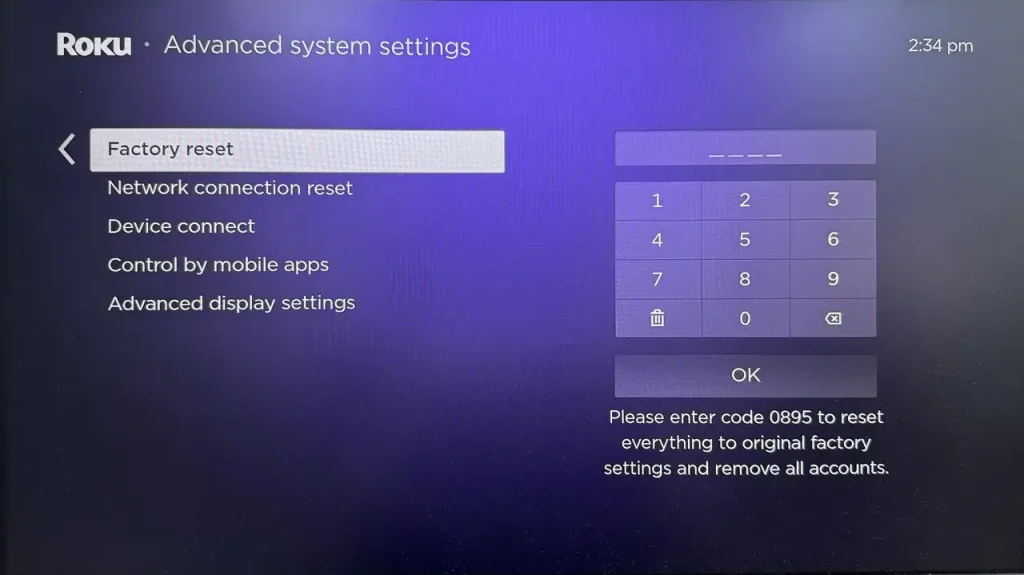
ステップ1. Roku TVで開いて、ナビゲートして 設定 > システム > 詳細なシステム設定 > 工場出荷時のリセット.
ステップ2. 画面の指示に従ってリセット動作を完了してください。
- FireStickまたはFire TVの工場出荷時設定へのリセット方法
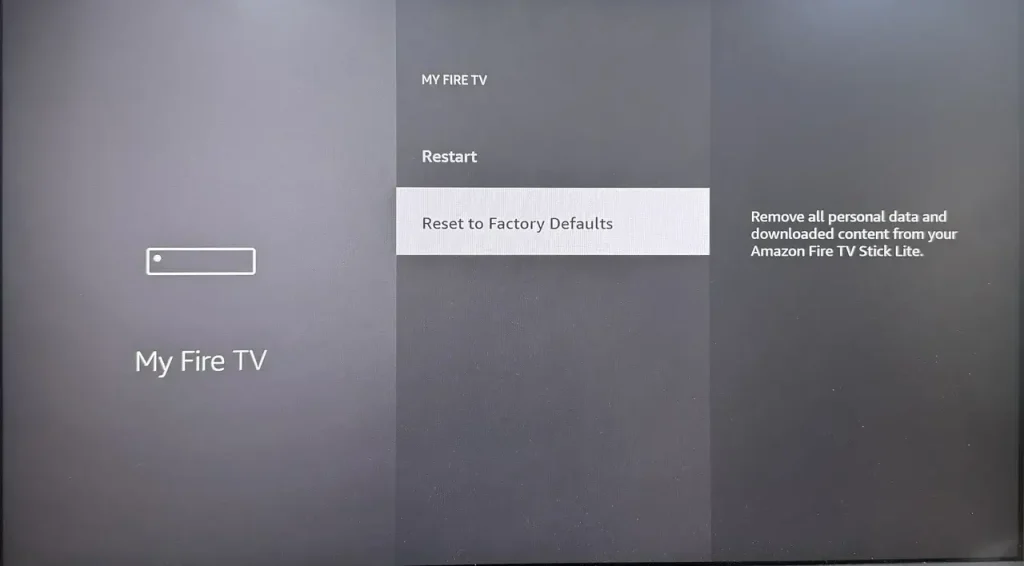
起動 設定 > マイ Fire TV > 工場出荷時の設定にリセット > リセット Fire StickでHuluを復元するために、クラッシュし続ける。
- サムスンテレビを工場出荷時設定にリセットする方法
リセットする前に、テレビのソースがテレビに設定されていることを確認するには、 メニュー > 接続されたデバイス > テレビ.
ステップ1. オープン メニュー > 設定 > すべての設定 > 一般とプライバシー > リセット.
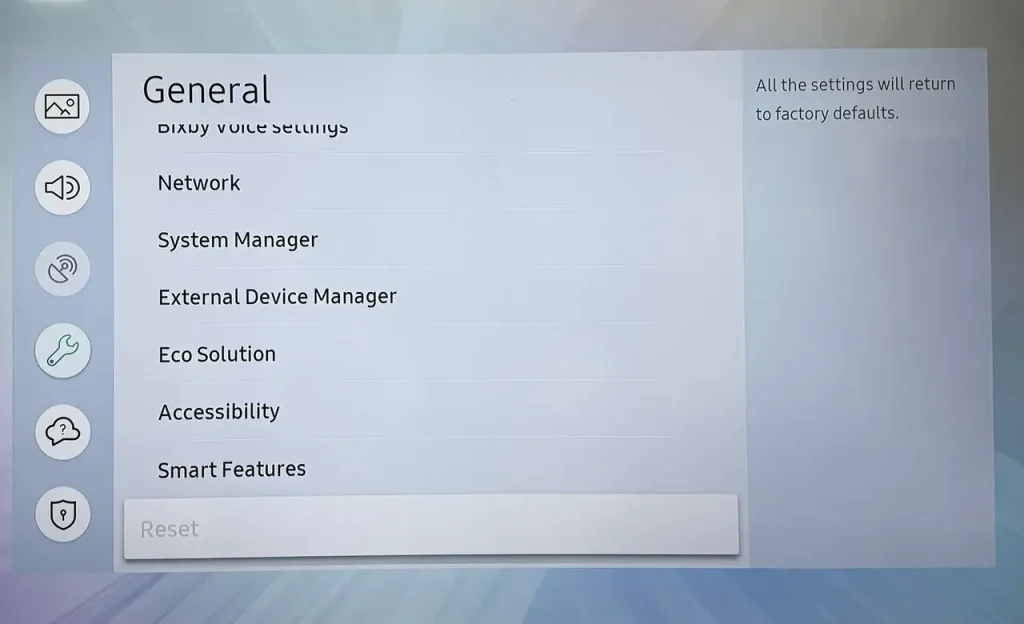
ステップ2. ピンコード0000を入力し、次にクリックします。 リセット オプションを選択する。
解決策12. 他のデバイスからHuluをストリームする
FireStick Huluが前述のハードリセット後もクラッシュし続ける場合は、スマホ、コンピュータ、または他のテレビなどの他のデバイスからアプリをストリーミングしてください。必要であれば、モバイルデバイスから大画面テレビにHuluをキャストすることもできます。
締めの言葉
Hulu Liveが頻繁にクラッシュする問題は、遅いインターネット速度、古いアプリ、またはキャッシュがいっぱいであることが原因であることが多いです。問題を解決するには、キャッシュをクリアし、アプリやデバイスを更新し、サービスの中断を確認してみてください。問題が続く場合は、アプリを再インストールするか、工場出荷時のリセットを行うと良いでしょう。
Allshare キャストのFAQ
Q: AllShare Castとは何ですか?
AllShare Cast is a Samsung technology that allows users to wirelessly mirror their device's screen to a TV or other compatible displays. It uses a dongle to establish a connection between your mobile device and the TV.
Q: サムスンのテレビにキャストできますか?
Yes, you can cast to your Samsung TV in a few different ways depending on the device you're using. For Android devices, you can use the Smart View feature to mirror your screen to the TV, and for iPhones or iPads, you can use AirPlay to wirelessly share content. Additionally, you can choose an HDMI adapter, AllShare Cast, or a TV cast app.








